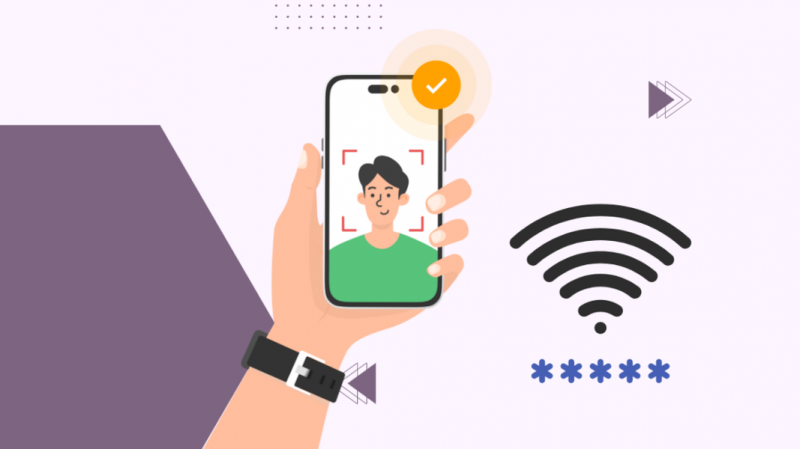Å holde styr på alle Wi-Fi-passordene telefonen din har vært koblet til er praktisk talt umulig.
Men Apple har endelig besvart våre bønner ved å la oss se Wi-Fi-passordet på våre iPhones med den nyeste iOS 16.
Det tok bare 16 år.
Men vi har det nå.
Dessverre! Det blir litt vanskelig hvis du ikke er på iOS 16.
Heldigvis fant jeg en måte å finne ut av det på.
På Apple-enheter som kjører på iOS 16, kan du finne Wi-Fi-passordet ved å gå til Wi-Fi-innstillinger og velge nettverket du er koblet til. For enheter som kjører på iOS 15 eller lavere, logger du på Wi-Fi-ruteren ved å skrive 192.168.1.1 i søkefeltet og gå til trådløse innstillinger.
Finne Wi-Fi-passord på enheter som kjører iOS 16
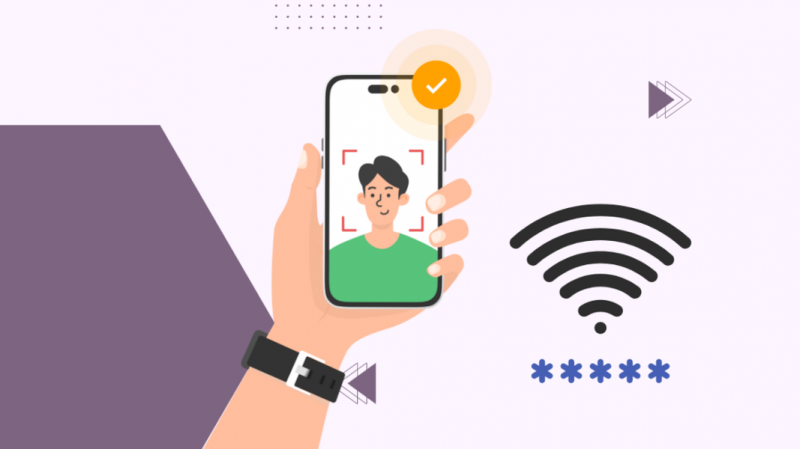
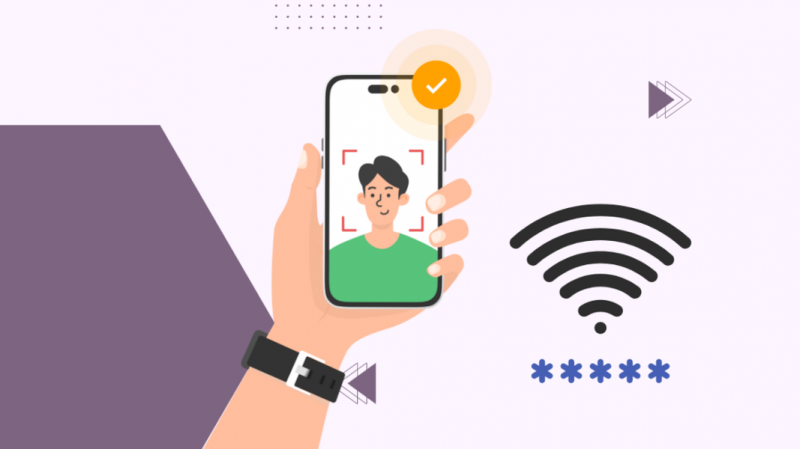
iOS 16-oppdateringen som Apple rullet ut i juni 2022 la til en fin funksjon til operativsystemet.
Den lar deg nå se passordet for Wi-Fi-en du for øyeblikket er koblet til.
For å se Wi-Fi-passordet ditt på iOS 16:
- Gå til Innstillinger .
- Å velge Wi-Fi .
- Velg nettverket du har skrevet inn passordet for, og vil vite det.
- Trykk på Passord . Bruk passordet ditt eller Face ID for å autentisere.
Finne Wi-Fi-passord på enheter som kjører iOS 15 eller lavere
Hvis du har en enhet som kjører iOS 15 eller lavere, er den enkleste måten å finne Wi-Fi-passordet på ved å logge på ruteren.
Dette er hva du må gjøre:
- Åpne en ny fane i telefonens nettleser.
- Type 192.168.1.1 i adressefeltet og trykk Enter.
- Logg inn med brukernavnet og passordet (I de fleste tilfeller er brukernavnet og passordet ‘admin’. Du finner disse legitimasjonene under ruteren på et klistremerke.
- Når du har logget på, går du til delen Trådløst eller WLAN for å finne passordet.
Noen Internett-leverandører som Xfinity og Spectrum har apper du kan installere for å administrere Wi-Fi.
For begge, Xfinity og Spectrum, er alt du trenger å gjøre å installere appen fra den respektive appbutikken, velge nettverket du er koblet til og klikke på vis passord. Du kan også endre Wi-Fi-passordet ved hjelp av appen (klikk på blyantikonet øverst til høyre).
Deler Wi-Fi-passord
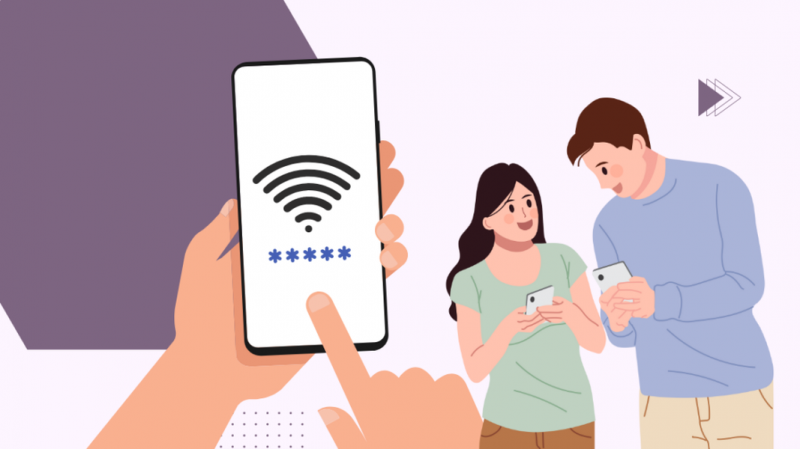
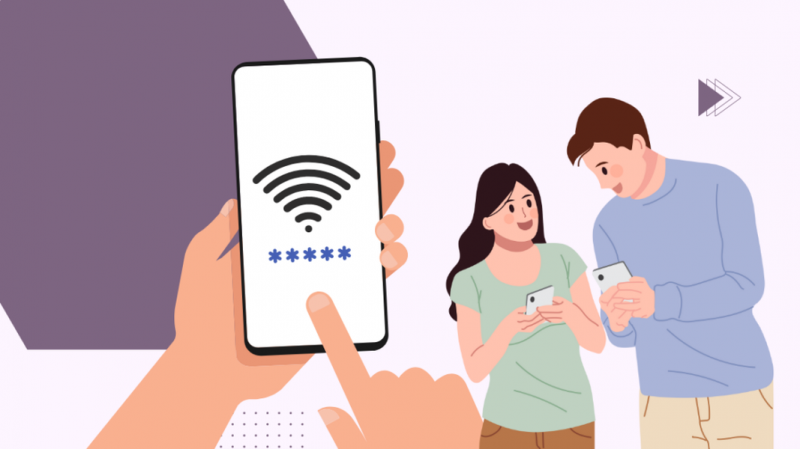
Hvis du utelukkende leter etter Wi-Fi-passordet fordi du vil dele det med en venn, er den beste måten å gjøre dette på ved å bruke 'Del Wi-Fi-funksjonen'.
For dette må du sørge for at vennen din også er på en iOS-enhet og kjører iOS 11 eller høyere siden denne funksjonen er basert på Apples Nearby Share.
Slik deler du Wi-Fi-passordet ditt med en venn:
- Slå på Bluetooth på begge enhetene.
- Sørg for at vennens Apple-ID er i kontaktene dine.
- Hold begge enhetene tett sammen.
- Vennen din bør nå prøve å koble enheten sin til Wi-Fi-nettverket du har koblet enheten til.
- Trykk på Del Wi-Fi fra popup-vinduet som vises.
- Velg deretter Del passord .
- Din venns telefon vil nå kobles til Wi-Fi.
- Trykk på Ferdig når du blir bedt om å fortsette.
Finn Wi-Fi-passord ved hjelp av nøkkelring på iOS (krever en Mac)
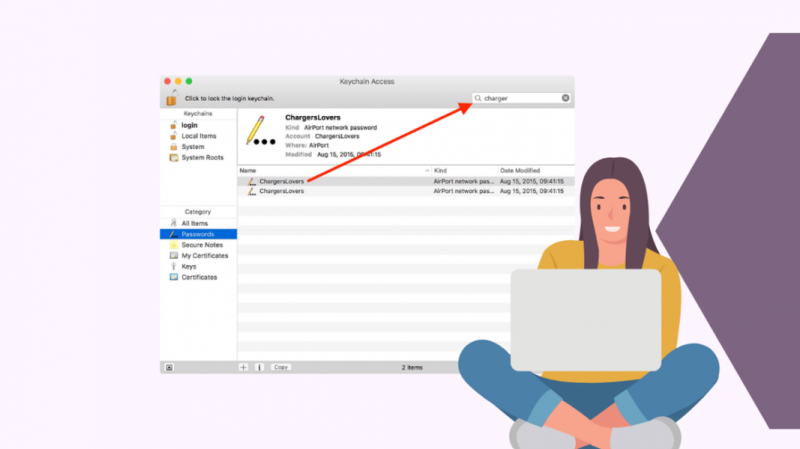
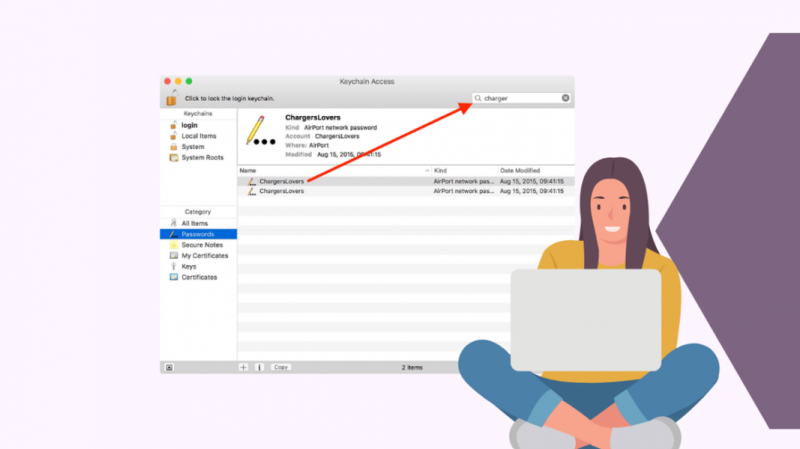
Hvis du har en iPhone og en Mac, kan du også bruke skynøkkelring for å finne Wi-Fi-passordet. iCloud nøkkelring er Apples passordbehandlingssystem.
For dette må du sørge for at Cloud Keychain er aktivert på din iPhone.
Følg disse instruksjonene:
- Gå til Innstillinger og trykk på Apple ID.
- Velg iCloud og aktiver nøkkelring ved å trykke på bryteren.
- Åpne Mac-en og kjør nøkkelring.
- Søk etter Wi-Fi-navnet i søkefeltet øverst til høyre.
- Dobbeltklikk på Wi-Fi-navnet og klikk på vis passord.
- På dette tidspunktet blir du bedt om å legge til Mac-brukernavn og passord. Legg til detaljene og klikk OK.
Dette er en relativt enkel metode som du kan følge i tilfelle du ikke kan logge på ruteren din.
Konklusjon
Det er noen enkle trinn du kan følge for å finne Wi-Fi-passordet ditt på iPhone.
Det er spesielt enkelt hvis iPhone kjører på iOS 16.
Apple har lansert flere interessante oppdateringer i år.
Apple Pay Later Buy Now-funksjonen er noe som vil hjelpe hundrevis av mennesker med å få tak i produkter de har ventet på, men ikke har kunnet spare opp til.
Vi venter imidlertid fortsatt på funksjoner som å angi nettverksprioritet. Android lar brukerne sette nettverksprioritet, det er på tide at Apple lar oss gjøre det også.
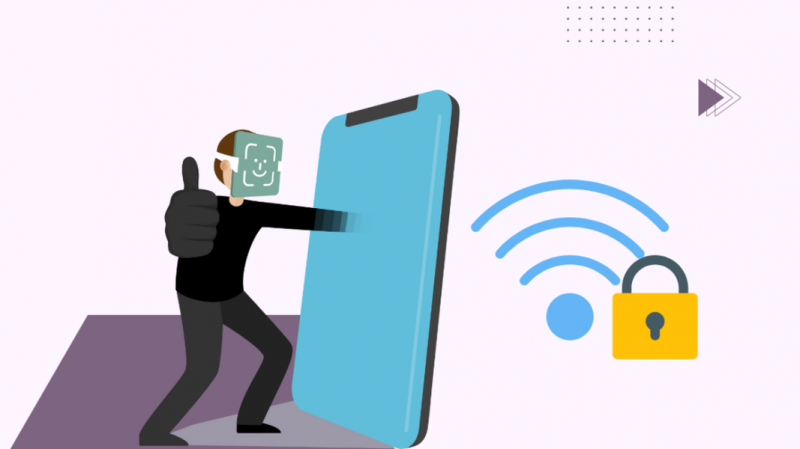
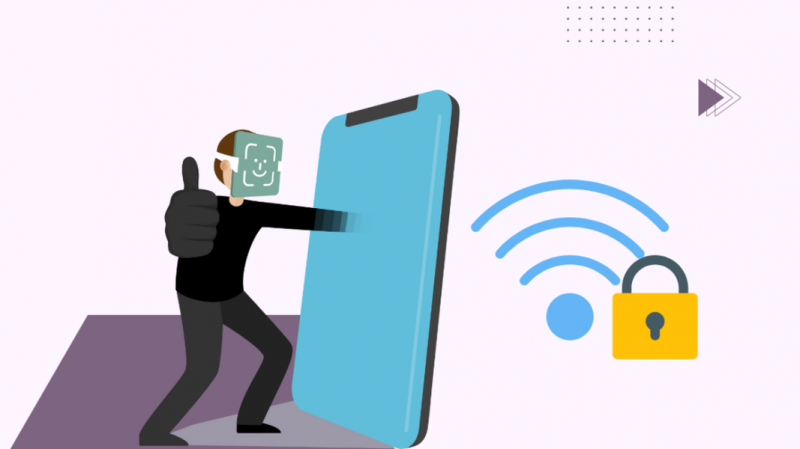
Du kan også like å lese
- Hvordan koble iPhone til Samsung TV med USB: Forklart
- Bruke iPhone som fjernkontroll for Samsung TV: detaljert veiledning
- Kan du speile iPhone-skjermen til Hisense?: hvordan sette den opp
- Kan en iPhone speile til en Sony TV: Vi gjorde forskningen
- Slik bruker du Chromecast med iPhone: [Forklart]
ofte stilte spørsmål
Hvordan ser jeg alle Wi-Fi-nettverkene på iPhonen min?
For å se alle Wi-Fi-nettverkene i nærheten av iPhone, gå til Wi-Fi i Innstillinger.
Når du åpner Wi-Fi-innstillingene, vil den automatisk se etter Wi-Fi-nettverk i området ditt.
Hvordan kan jeg dele Wi-Fi fra iPhone?
Du kan dele Wi-Fi med en annen iPhone hvis du har Apple-ID-en til telefonen lagret i kontaktene dine, og Bluetooth er aktivert på begge enhetene.
Prøv å koble den andre telefonen til Wi-Fi og godta forespørselen på telefonen.
Hvordan finner jeg passordet for Wi-Fi på iPaden min?
Du kan bare se passordet ditt hvis iPad-en din kjører iOS 16.
For andre versjoner av iOS kan du logge på ruterens administrasjonsverktøy for å finne passordet.